Nota:
Solo las organizaciones que usan GitHub Enterprise Cloud pueden crear roles de repositorio personalizados.Para más información sobre cómo probar GitHub Enterprise Cloud de forma gratuita, consulta Configuración de una versión de prueba de GitHub Enterprise Cloud.
Acerca de los roles de repositorio personalizados
Un rol de repositorio personalizado es un conjunto de permisos configurables con un nombre personalizado de tu elección. Para más información, consulta Acerca de los roles de repositorio personalizados.
Crear un rol de repositorio
Para crear un rol de repositorio nuevo, puedes agregar permisos a un rol heredado y otorgarle un nombre a este.
- En la esquina superior derecha de GitHub, haz clic en la foto del perfil y luego en Your organizations.
- En "Organizaciones", junto al nombre de la organización, haga clic en Configuración.
- En la sección "Access" de la barra lateral, haz clic en Repository roles.
- Desplázate hasta la sección "Roles personalizados" y haz clic en Crear un rol.
- Debajo de "Nombre", teclea el nombre del tu rol de repositorio.
- Debajo de "Descripción", teclea la descripción de tu rol de repositorio.
- Debajo de "Elige un rol a heredar", selecciona el rol que quieras heredar.
- Debajo de "Agregar permisos", selecciona el menú desplegable y haz clic en los permisos que quieras que incluya tu rol personalizado.
- Haga clic en Create role (Crear rol).
Editar un rol de repositorio
-
En la esquina superior derecha de GitHub, haz clic en tu foto de perfil y después en Your profile.

-
En la esquina superior derecha de GitHub, haz clic en la foto del perfil y luego en Your organizations.
-
Debajo del nombre de la organización, haz clic en Settings. Si no puedes ver la pestaña "Configuración", selecciona el menú desplegable y, a continuación, haz clic en Configuración.

-
En "Organizaciones", junto al nombre de la organización, haga clic en Configuración.
-
En la sección "Access" de la barra lateral, haz clic en Repository roles.
-
A la derecha del rol que quieras editar, haz clic en y, luego, en Editar.
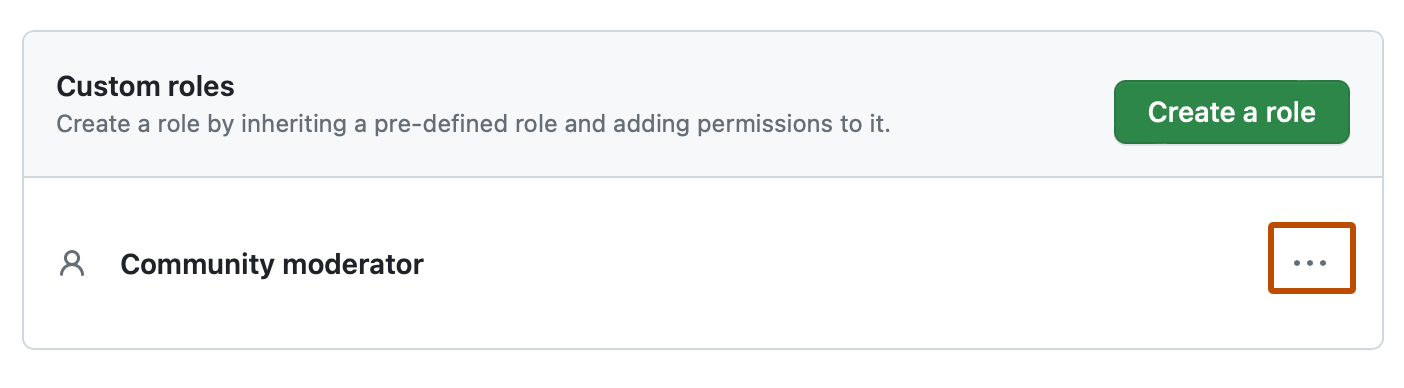
-
Edítelo y, después, haga clic en Update role (Actualizar rol).
Borrar un rol de repositorio
Si borras un rol de repositorio existente, todas las invitaciones pendientes, equipos y usuarios con el rol personalizado se reasignarán a los permisos base de la organización.
-
En la esquina superior derecha de GitHub, haz clic en tu foto de perfil y después en Your profile.

-
En la esquina superior derecha de GitHub, haz clic en la foto del perfil y luego en Your organizations.
-
Debajo del nombre de la organización, haz clic en Settings. Si no puedes ver la pestaña "Configuración", selecciona el menú desplegable y, a continuación, haz clic en Configuración.

-
En "Organizaciones", junto al nombre de la organización, haga clic en Configuración.
-
En la sección "Access" de la barra lateral, haz clic en Repository roles.
-
A la derecha del rol que quieras eliminar, haz clic en y, luego, en Eliminar.
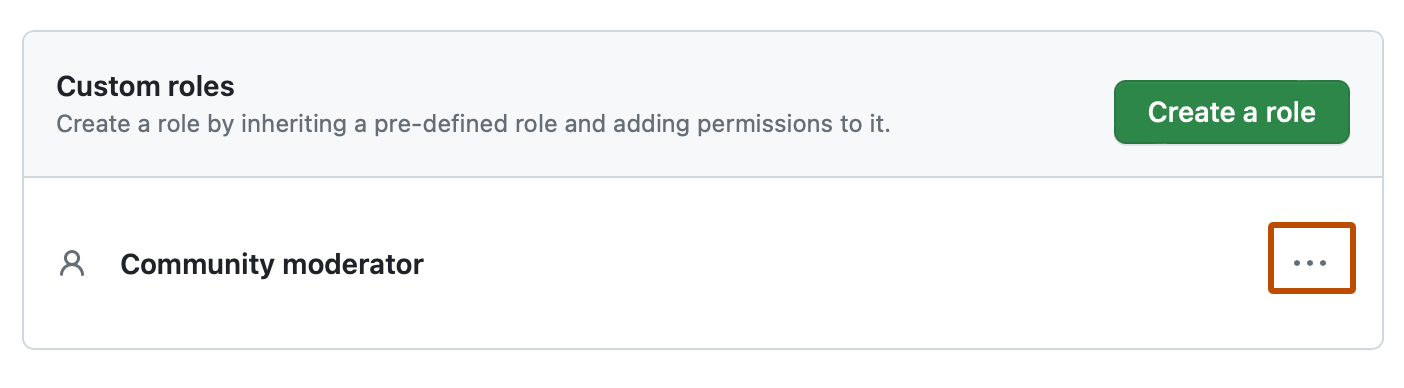
-
Revise los cambios del rol que quiere quitar y, después, haga clic en Delete role (Eliminar rol).